כיצד לסנכרן ספרייה ב-Apple Music [מדריך מעודכן]
דמיינו לעצמכם שאתם יוצרים את רשימת ההשמעה המושלמת לאימון באייפד שלכם ומוצאים אותה מוכנה להפעלה ב-Apple TV שלכם. חוויית המוזיקה החלקה והמאוחדת הזו היא הקסם של ספריית הסנכרון של Apple Music. זוהי התכונה שהופכת את המכשירים השונים שלכם למערכת מוזיקה אחת והרמונית. בנוסף לכך, תכונה זו מאפשרת לכם להאזין למוזיקה שלכם ללא קשר למכשיר בו אתם משתמשים, מה שהופך אותה לנוחה יותר לחובבי מוזיקה. אז, האם אתם מעוניינים ללמוד עוד על השיטות הטובות ביותר לסנכרן את Apple Music לספרייה שלכם? אל תדאגו יותר. מדריך זה ילמד אתכם את הדרך הטובה ביותר... סנכרון ספריית המוזיקה של אפל בהצלחה על פני מכשירים שונים.
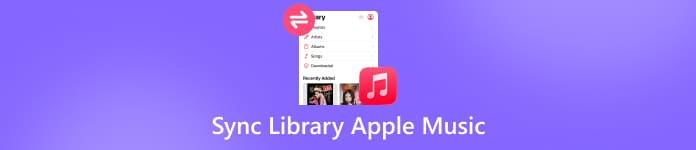
במאמר זה:
חלק 1. מהי ספריית סינכרון, ומה היא באמת מסנכרנת
לשם הסבר פשוט יותר, ספריית סנכרון היא תכונה מבוססת ענן שמטרתה העיקרית היא לסנכרן את אוסף המדיה האישי שלך ואת הנתונים שלו. היא כוללת ספירות השמעות, דירוגים ורשימות השמעה. נתונים אלה מסונכרנים בין כל המכשירים שלך ועם שרת החברה. אתה יכול לחשוב עליה כמוח הראשי של המדיה שלך. במקום סרטונים, מוזיקה או תמונות, ספריית הסנכרון מבטיחה שתוכל לבצע כל שינוי בכל מקום ויכול לשקף אותו בכל מקום. ובכן, ישנן שתי ספריות סנכרון נפוצות ביותר. אלו הן ספריית הסנכרון של אפל וקבצים מקומיים של Spotify.
עכשיו, נוכל להתמקד באפל מיוזיק. מה הוא באמת מסנכרן? כדי לתת לכם פרטים נוספים, תוכלו לקרוא את כל המידע למטה.
אוסף מוזיקה שלם
זה מסנכרן את כל אוסף המוזיקה, כולל שירים מ-Apple Music, שירים שנרכשו מחנויות אחרות ורינגטונים מותאמים אישית.
רשימת ההשמעה והתוכן שלך
בנוסף לכך, Library Sync יכול גם לסנכרן את רשימת ההשמעה שלך ואת התוכן שלה. אלו הן רשימות ההשמעה שיצרת באייפון או ב-Mac שלך. כולן יופיעו במכשירים אחרים. משמעות הדבר היא שאם תוסיף שיר אחד למכשיר מסוים, כל המכשירים יקבלו גם את המוזיקה.
המטא-דאטה וההתאמה האישית שלך
זה גם מסנכרן פרמטרים שונים, כגון ספירת ניגונים, דירוגים, תאריך נגינה אחרון, שירים שאהבו ולא אהבו וסדר הספרייה.
חלק 2. כיצד להפעיל את סנכרון הספרייה
אם Apple Music Library לא מסתנכרן, ייתכן שהתכונה כבויה במכשירים שלכם. לכן, אם אתם רוצים ללמוד כיצד להפעיל את התכונות, עיינו בכל ההוראות שסיפקנו להלן.
באייפון או באייפד
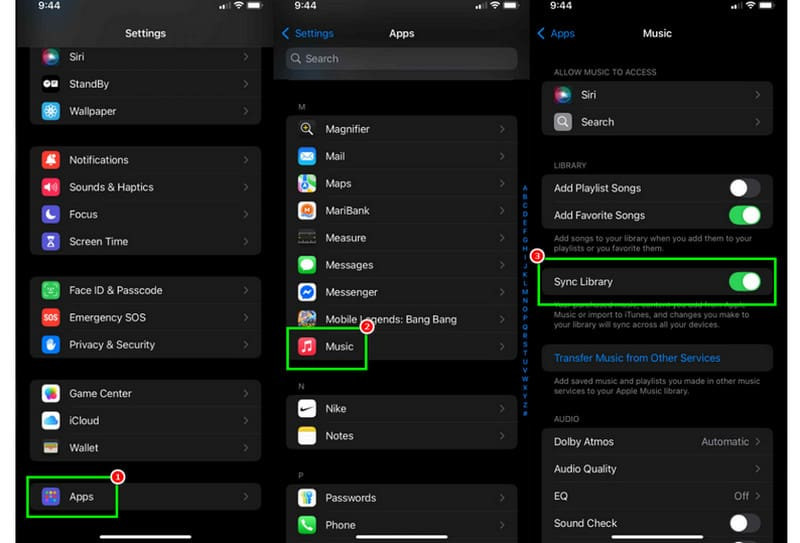
לך ל ... שלך הגדרות אפליקציה ולחצו על אפליקציות אוֹפְּצִיָה.
אחרי זה, לחצו על מוּסִיקָה אפליקציה וגללו למטה כדי להפעיל ספריית סנכרון.
לאחר הפעלתו, תופיע הודעה על המסך. הקש על להדליק כדי לאשר.
ב-Mac
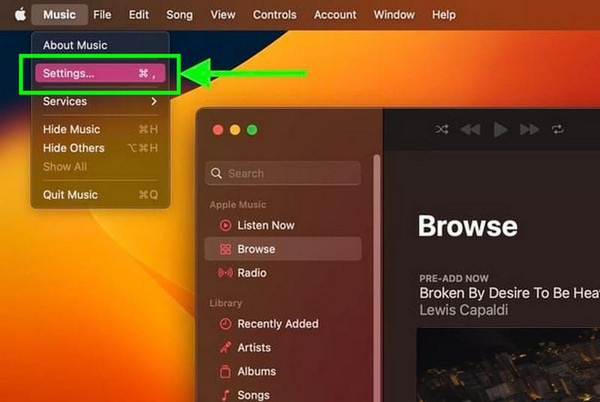
פתח את ה-Mac שלך והפעל את מוּסִיקָה אפליקציה. לאחר מכן, מה- תַפרִיט סרגל, לחץ על מוּסִיקָה > הגדרות אוֹפְּצִיָה.
לאחר מכן, המשך אל כללי כרטיסייה וסמן את התיבה עבור ספריית סנכרון תכונות.
לחץ על בסדר כפתור לאישור סופי.
בווינדוס
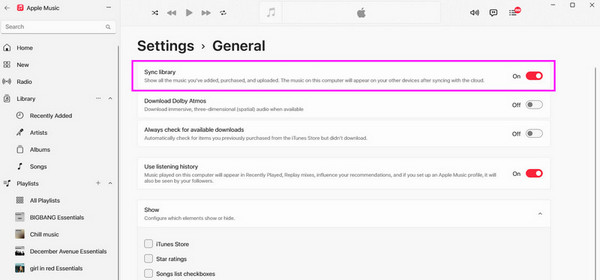
הדבר הראשון שצריך לעשות הוא להוריד את אפל מיוזיק אפליקציה במחשב Windows שלך. לאחר מכן, התקן אותה במחשב Windows שלך.
בממשק העליון, לחצו על הלחצן שלוש נקודות האפשרות והקש על הגדרות לַחְצָן.
עבור אל הקטע כללי, ותוכל להתחיל להפעיל את סנכרון ספרייה תכונה.
חלק 3. פתרון בעיות: ספריית המוזיקה של אפל אינה מסתנכרנת
האם ספריית Apple Music שלך לא מסתנכרנת? לאחר מכן, תוכל לבדוק את הסעיף הזה, שם אנו מספקים כמה שיטות לפתרון בעיות בהן תוכל להשתמש כדי לפתור את הבעיה.
הפעלת סנכרון ספרייה
ישנם מקרים בהם תכונת סנכרון הספרייה במכשיר שלך כבויה. לכן, הדבר הטוב ביותר לעשות הוא לגשת לאפליקציית ההגדרות ולהפעיל את תכונות סנכרון הספרייה. בעזרת זה, תוכל להתחיל לסנכרן את המוזיקה שלך ממכשיר אחד לאחר.
בדוק את המנוי שלך
הסנכרון של הספרייה יעבוד רק אם אתם חברים פעילים בתוכנית הפרימיום של אפל מיוזיק. לשם כך, ודאו שהמנוי שלכם פעיל כדי לגשת לתכונה.
צור מזהה אפל
בעת שימוש בכל האפליקציות והתכונות מהכונן שלך, חשוב ליצור מזהה אפל מכיוון שהוא ישמש כאחסון לכל הנתונים שלך. לאחר יצירת חשבון Apple שלך, כעת תוכל לגשת לתכונת סנכרון הספרייה.
כניסה ויציאה מ-Apple ID שלך
כניסה ויציאה יכולים לעזור לך לרענן את שרת Apple שלך. בדרך זו, תוכל גם להבטיח שכל הבאגים והתקלות הזמניים יבוטלו.
הפעל מחדש את המכשיר
שיטה מועילה נוספת שתוכלו לנסות היא להפעיל מחדש את המכשיר שלכם, בין אם מדובר באייפון, אייפד, מק או חלונות. שיטה זו יכולה לפתור את הבעיה ולעזור לכם לרענן את כל האפליקציות במכשיר שלכם.
חלק 4. השוואה: Apple Music לעומת iTunes Match לסנכרון
במבט ראשון, ייתכן ש-Apple Music ו-iTunes Match זהים מבחינת סנכרון. עם זאת, מטרותיהם ומגבלותיהם שונות. ניתן לבדוק את הטבלה שלהלן כדי ללמוד עוד על השניים.
| תכונה | אפל מיוזיק | iTunes Match |
| מטרה עיקרית | גישה לקטלוגי סטרימינג ענקיים. | אחסון ענן וסנכרון למוזיקה אישית. |
| עלות שנתית | $109.00 | $25.00 |
| ספריית המוזיקה של iCloud | כּוֹלֵל | כּוֹלֵל |
| תהליך הסנכרון | התאמה והעלאה | התאמה והעלאה |
| מגבלת שירי הספרייה | 100,000 (לא כולל שירי אפל מיוזיק) | 100,000 שירים |
| איכות שמע | 256 קילו-ביט לשנייה | 256 קילו-ביט לשנייה |
בונוס: כלי סנכרון המוזיקה הטוב ביותר לאייפון
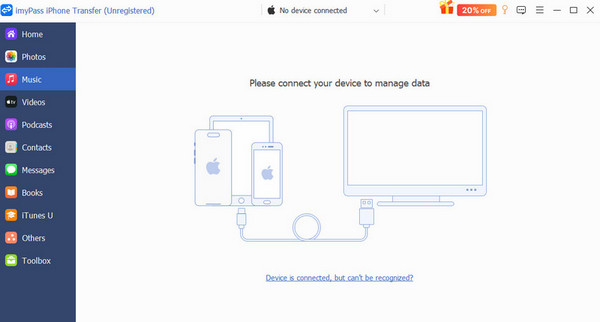
בעוד ש-iCloud וספריית הסנכרון של אפל חזקים, יש להם מגבלות. חלק מהן הן דרישות המנוי, נעילות DRM ועיכובי סנכרון מתסכלים לפעמים. מה אם אתם רוצים שליטה ישירה, מהירה ומלאה על ספריית המוזיקה שלכם מבלי להסתמך על הענן? יחד עם זאת, אנו ממליצים להשתמש העברת אייפון של imyPassתוכנית זו תוכננה להיות הגשר החזק והמופלא ביותר בין האייפון למחשב שלכם. החלק הטוב בתוכנה זו הוא שהיא יכולה לספק לכם את כל התכונות שאתם צריכים עם ממשק משתמש מקיף. בנוסף, אין צורך באינטרנט. אתם יכולים להעביר את כל השירים שתרצו למחשב שלכם במצב לא מקוון, וזו חדשות טובות לכל המשתמשים. לכן, אם אתם מחפשים כלי סנכרון מוזיקה יוצא דופן, אל תחפשו רחוק יותר מ- imyPass iPhone Transfer.

4,000,000+ הורדות
לתוכנה יש תהליך העברת קבצים מהיר.
זה יכול להעביר כל קובץ מאייפון למחשב.
התוכנה יכולה להעביר מוזיקה מבלי לאבד את האיכות.
הוא מספק פריסה פשוטה לניווט קל יותר.
סיכום
עכשיו אתה יודע כיצד לסנכרן את הספרייה באפל מיוזיקאפילו למדתם כיצד להפעיל את תכונת הסנכרון של ספריית הטלפון במכשירים שונים, מה שמאפשר לכם לקבל את התוצאה הרצויה. בנוסף לכך, אם אתם מתכננים לסנכרן ולהעביר קבצים מהמכשיר הנייד שלכם למחשב, אנו מעדיפים להשתמש ב- imyPass iPhone Transfer. בעזרת תוכנית זו תוכלו לקבל את כל הקבצים הדרושים לכם, מה שהופך אותה לכלי הסנכרון האידיאלי עבור כל המשתמשים.
פתרונות חמים
-
העברת נתונים
-
שחזור נתונים
-
בטל את הנעילה של iOS
-
טיפים ל-iOS

